Balíkobot
Čo je Balíkobot?
Vďaka Balíkobotu budete mať expedíciu pod kontrolou a ušetríte čas aj peniaze. Balíkobot je integrovaný priamo v Shoptete a je napojený na širokú ponuku dopravcov. Pre vás to znamená, že sa už nebudete musieť prihlasovať do systémov jednotlivých dopravcov a riešiť exporty a importy.
Ďalším zásadným prínosom je tlač štítkov na jeden klik, rovnako ako odosielanie dát k zásielkam pre dopravcu. Navyše budete môcť sledovať zásielky a automaticky zasielať zákazníkom informačné e-maily s odkazmi na sledovanie zásielok.
S výberom a objednaním doplnku vám radi poradíme na info@shoptet.sk.
Balíkobot v Shoptete – video
Pre lepšiu predstavu sme pre vás pripravili video, ktoré vám ukáže, ako Balíkobot v Shoptete funguje. Predstaví vám hlavné funkcie a pomôže vám, ako na to.
Podporovaní dopravcovia – Balíkobot
Podporované prepravné služby:
- Česká pošta,
- DHL Express,
- DPD Česká republika,
- Geis (balíková preprava),
- Geis (paletová preprava),
- GLS,
- Messenger,
- Packeta,
- PPL,
- Slovak Parcel Service (SPS),
- Slovenská pošta,
- Toptrans,
- Uloženka by WE|DO,
- WE|DO (doručenie na adresu).
Registrácia na Balíkobote
Celé riešenie si môžete nezáväzne vyskúšať, stačí sa registrovať priamo na Balíkobote. Pre záväzné objednanie služby je potrebné s kontaktnou osobou na strane Balíkobotu uzavrieť zmluvu.
Do klientskej zóny Balíkobotu sa následne prihlasujete na adrese client.balikobot.cz.
Prepojenie e-shopu s Balíkobotom
V administrácii e-shopu prejdete do sekcie Prepojenie → Balíkobot. Spolu so zmluvou dostanete od Balíkobotu aj API kľúč a API používateľské meno, ktoré je potrebné vložiť do administrácie e-shopu (obrázok 01).
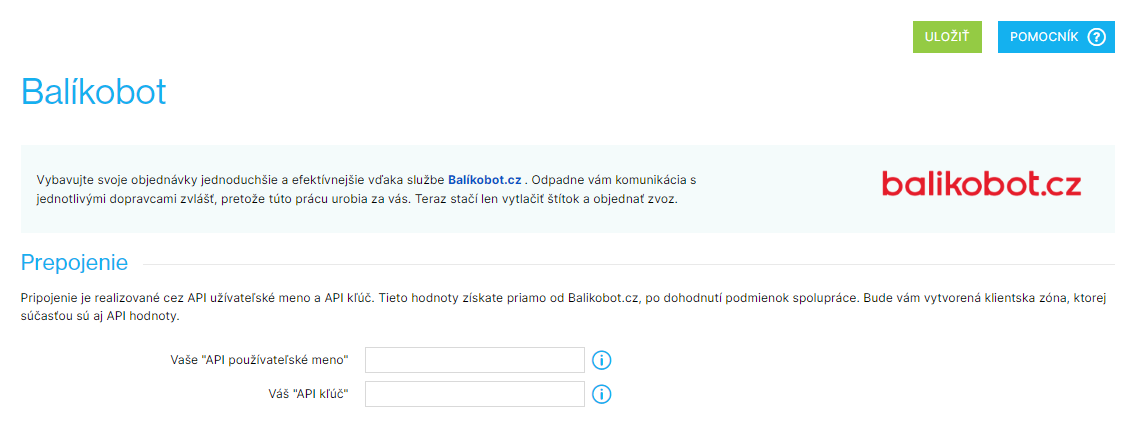
Napárovanie používaných dopráv medzi e-shopom a Balíkobotom prebehne automaticky. Pre správne fungovanie je potrebné v Nastavenia → Doprava a platby → Spôsob dopravy pridať všetky využívané typy dopráv.
V detaile každej dopravy potom nastavte Prepravnú spoločnosť a Prepravnú službu (obrázok 02), ktorá tejto doprave zodpovedá.

Odoslanie objednávky na Balíkobot
Vo svojom prehľade objednávok (Objednávky → Prehľad → Balíkobot → Pridať balíky) zvolíte konkrétne objednávky, ktoré chcete pridať k vybaveniu cez Balíkobot (obrázok 03).

Rovnako tak je možné Pridať zásielku pomocou voľby Zásielky aj v detaile objednávky (obrázok 04).

Je taktiež možné Pridať špecifickú zásielku. Po kliknutí na túto voľbu sa zobrazí dialógové okno. V ňom môžete presne zvoliť Službu, pomocou ktorej sa bude balík expedovať a môžete taktiež zvoliť hmotnosť balíku alebo ich množstvo.
Keď pridanie prebehne v poriadku, systém vás o tom informuje (obrázok 05).

Pokiaľ by ste napríklad pridávali balíky so zvolenou dopravou, ktorú Balíkobot nepodporuje a ktoré bude potrebné riešiť individuálne, aj na takúto skutočnosť vás administrácia upozorní (obrázok 06).

Po úspešnom pridaní balíkov do rady k vybaveniu môžete vytlačiť štítky.
Tlač štítkov
Parametre pre tlač štítkov nastavíte v sekcii Prepojenie → Balíkobot na záložke Nastavenie v sekcii Štítky (obrázok 07).

- Typ tlačiarne: tlač ponúka možnosť voľby z dvoch formátov tlače.
- Termotlačiareň: zobrazí sa ihneď náhľad tlače bez voľby pozície. Po zobrazení náhľadu stačí pre tlač stlačiť tlačidlo Enter.
- Klasická tlačiareň: pred samotnou tlačou je možné zvoliť tlačovú pozíciu (teda pozíciu samotného štítku na tlačovom materiáli, teda na lepiacom papieri atď.). Možnosť voľby pozície tlače je na ponúknutá iba pri tlači z detailu objednávky (obrázok 08).
- Pridať štítok pri stave: k vygenerovaniu štítku dôjde automaticky vo chvíli, kedy sa objednávka prepne do zvoleného stavu.
- Pridať štítok pri kompletizácii: pokiaľ bude objednávka označená ako skompletovaná (viac v Kompletizácia objednávky), dôjde k vygeneroveniu štítku.

Pomocou funkcie automatického pridania štítku pri určitom stave objednávky alebo pri kompletizácii, môžete výrazne urýchliť proces expedície vašich zásielok. S tým vám pomôže aj efektívne nastavenie týchto funkcií. Viac informácií vrátane príkladu použitia nájdete v článku Stavy objednávky a v kapitole venovanej kompletizácii objednávky.
Štítky je možné tlačiť z detailu objednávky aj priamo z prehľadu objednávok. V prípade tlače z prehľadu objednávok môžete hromadne zvoliť objednávky, pre ktoré chcete štítky vytlačiť. Pre samotnú tlač stačí kliknúť na tlačidlo Balíkobot (vedľa tlačidla Funkcie) a zvoliť možnosť Tlačiť štítky.
V dialógovom okne je možné zvoliť, či chcete pre náhľad tlače vybrať Hromadné štítky alebo či chcete štítky tlačiť jednotlivo (obrázok 09). Aj v takomto prípade dokáže tlač štítkov z prehľadu ušetriť čas, ktorý by ste strávili otváraním jednotlivých objednávok.

Pri tlačovom náhľade aj po vytlačení, budú štítky vyzerať rovnako ako na obrázku 10 (s výnimkou nápisu Test).

Pokiaľ potrebujete zmeniť údaje v objednávke, ktorá ešte nebola odoslaná, vďaka Balíkobotu už nemusíte objednávku rušiť a vytvárať novú. Ak je pri danej objednávke vytvorený štítok, je potrebné ísť do detailu zásielky, štítok zmazať (Odobrať zásielku) a následne je možné objednávku upraviť a uložiť.
Potom je potrebné vytvoriť k tejto objednávke štítok znovu. Na ňom budú už aktualizované informácie. Keď potrebujete napríklad vytvoriť viac balíčkov k jednej zásielke, stačí potom pokračovať podľa návodu pozri video.
Veľkosť balíku pre Českú poštu
Pre Českú poštu je potrebné v prípade, že nemáte s Českou poštou uzatvorenú zmluvu, uvádzať v objednávke a v jej exporte veľkosť balíku. Viac informácií o veľkosti balíku nájdete v článku Balík na poštu.
Pokiaľ používate k preprave zásielok Balíkobot, potom v detaile objednávky kliknite v hornom menu na modré tlačidlo Zásielky.
Pokiaľ použijete možnosť Pridať zásielku (Balíkobot), do objednávky sa prepíše veľkosť balíku nastavená v detaile dopravy Česká pošta.
Po kliknutí na možnosť Pridať špecifickú zásielku (Balíkobot), môžete u tejto konkrétnej zásielky zmeniť hodnotu veľkosti. Na výber máte z týchto možností (obrázok 11):
- S - max. 35 cm,
- M - max. 50 cm,
- L - max. 100 cm,
- XL - max. 240 cm.

Stav zásielky
Vďaka prepojeniu e-shopu s Balíkobotom môžete dostávať informácie o stave zásielky. Jedná sa o preddefinované stavy, ktoré vám zasiela Balíkobot. Táto informácia sa prepisuje v prehľade objednávok aj v ich detaile.
Informácia o stave zásielky je aktualizovaná 4x denne. V 7:00, 11:00, 15:00 a 19:00. Keď kliknete v detaile objednávky na nápis Stav zásielky, stav sa v tu chvíľu aktualizuje.
V prehľade objednávok je stav zásielky označený farbou. V detaile objednávky je stav vypísaný slovami (obrázok 12).

Stavy zásielky:
- Sú odlišné od stavov objednávky.
- Týkajú sa iba zásielok spracovaných Balíkobotom.
- Sú napevno nastavené priamo v Balíkobote.
- V prehľade objednávok sú objednávky, ktoré majú nastavený stav zásielky, označené farebnou bodkou.
Stavy objednávok:
- Vzťahujú sa iba k samotným objednávkam na e-shope.
- Môžete využívať naše systémové stavy alebo vytvárať vlastné.
- V prehľade objednávok je riadok objednávky v istom stave objednávky možné nastaviť tak, aby bol vyfarbený celý alebo aby bolo farebné číslo objednávky.
Balíkobot má taktiež pre konkrétne stavy zásielky farebné označenie, ktoré je viditeľné vo výpise objednávok. Jedno farebné označenie môže byť však spojené s niekoľkými podobnými stavmi. Napríklad stav Transit je označený modro. Transitov existuje ale viacej druhov, napríklad Doručované alebo Pripravené k vyzdvihnutiu.
Vo výpise objednávok je možné filtrovať podľa všetkých nižšie uvedených stavov (napr. Transit) aj „podstavov“ (napr. Doručované) zásielky.
Zásielka môže mať nižšie uvedené stavy. :
- Štítok (oranžová):
- Vytvorené (-10).
- Zvoz (modrá):
- Objednané (-1).
- Transit (modrá):
- Vyzdvihnuté u odosielateľa (2.1),
- Doručované (2.2),
- Pripravené k vyzdvihnutiu (2.3),
- Na ceste k odosielateľovi (2.4),
- Predané konc. dopravcovi (2.5).
- Storno (červená):
- Storno u dopravcu (3.1),
- Storno u príjemcu (3.2),
- Storno u odosielateľa (3.3).
- Chyba (červená):
- Chyba u dopravcu (0.1),
- Chyba u príjemcu (0.2),
- Chyba u odosielateľa (0.3).
- Doručené (zelená):
- Doručené na adresu (1.1.),
- Vyzdvihnuté na výdajnom mieste (1.2).
- Vratka (šedá):
- Doručené späť odosielateľovi (4).
Ako nastaviť stavy zásielok?
V nastavení Balíkobotu (Prepojenie → Balíkobot, sekcia Stavy objednávok) môžete zvoliť, do ktorého stavu sa objednávka prepne potom, čo sa u nej zmení stav zásielky. Balíkobot rozpoznáva pravdepodobne viac stavov zásielky, než koľko máte na svojom e-shope stavov objednávok.
Automatické prepínanie stavov objednávky môžete využiť napríklad, keď sa stav zásielky označí ako Storno u príjemcu. Takejto objednávke môžete automaticky priradiť systémový stav Stornované, alebo si vytvoriť napr. nový stav objednávky Vracia sa do e-shopu.
Pre prehľadnosť môžete nastaviť pre taký stav objednávky podfarbenie riadku s objednávkou. Hneď uvidíte, aké objednávky sa vracajú späť k vám.
Hoci Balíkobot rozpoznáva veľké množstvo stavov zásielky, nie je nutné ku každému z nich priraďovať stav objednávky. Vaše nastavenie teda môže vyzerať podobne ako na príklade na obrázku 13. Odporúčame prepínanie stavu objednávky iba tam, kde to pomôže vášmu pracovnému procesu s objednávkami.

Sledovanie zásielky
Pokiaľ máte e-shop prepojený s Balíkobotom, môžu vaši zákazníci využiť možnosť sledovania zásielky podľa čísla balíku.
V detaile objednávky máte v hornom menu tlačidlo Zásielky. Kliknite naň a zvoľte možnosť Pridať zásielku (Balíkobot). Následne sa do políčka Číslo zásielky prepíše číslo balíka (obrázok 14).
Klientovi môžete toto číslo odoslať e-mailom alebo cez SMS správu. Podľa tejto informácie môže klient doručenie zásielky sledovať. Postup pre odoslanie e-mailu s číslom zásielky nájdete v článku Informačné e-maily.

Objednanie zvozu na Balíkobote
Posledným krokom je objednávka zvozu. V tento moment cez Balíkobot odchádza informácia k jednotlivým dopravcom, že ste pre nich už prichystali balíčky.
Dáta je možné odoslať z prehľadu objednávok, teda hromadne pomocou tlačidla Balíkobot → Odoslať dáta. Rovnako tak je možné akciu vykonať z detailu objednávky pomocou tlačidla Zásielky → Poslať dáta (Balíkobot) (obrázok 15).
Vo chvíli, kedy sú odoslané dáta, už nebude možné objednaného dopravcu zrušiť.
Vaše zásielky odoslané k vybaveniu je možné sledovať buď z prehľadu alebo z detailu jednotlivých objednávok.

Ako sa menia voľby pre tlačidlo Zásielky?
Tlačidlo Zásielky sa vám zobrazí v detaile objednávky. V Prehľade objednávok sú možnosti Balíkobotu pod tlačidlom Balíkobot nad zoznamom objednávok.
V prípade, že objednávka ešte nebola odoslaná do Balíkobotu, zobrazí sa vám možnosť Pridať zásielku (Balíkobot) / Pridať špecifickú zásielku (Balíkobot).
Po odoslaní sa ponuka možností zmení. Môžete balík odobrať (pokiaľ ste ho napríklad odoslali omylom), odoslať dáta alebo tlačiť štítok.
Čo robiť, keď pridanie balíku zlyhá?
Pridanie balíkov môže niekedy zlyhať. V takomto prípade sa odporúčame pozrieť na typy chýb, ktoré vám systém ohlási. Väčšina súvisí s tým, že objednávka neobsahuje niektorý z povinných údajov a stačí ich teda do danej objednávky doplniť.
Príklady najčastejších chýb:
- Chýba email: stačí doplniť e-mail do objednávky, jedná sa o povinný údaj.
- Chyba 200: prenos kompletne zlyhal kvôli väčšiemu množstvu chýb. Stačí objednávky s chybou odobrať z prenosu alebo opraviť informácie v nich podľa pokynov.
- Chýba cena: môže sa jednať o omylom odoslanú stornovanú objednávku.
- in_time_config: nepovolená kombinácia (prípadne iný dopravca v rovnakej chybovej hláške): doprava InTime (alebo iná podľa dopravcu uvedeného v chybe) je zle nakonfigurovaná. Pozrite sa do klientskej zóny na client.balikobot.cz do sekcie Konfigurácia dopravcov na príslušnú dopravu. Pokiaľ chybu nedohľadáte, požiadajte technickú podporu Balíkobotu o preverenie vášho nastavenia.
- PSČ má neznámy formát: PSČ, ktoré zákazník zadá, nie je v zozname PSČ konkrétnej dopravnej spoločnosti. Z toho dôvodu nie je možné pre dané PSČ vrátiť štítok (neprejde validáciou) a zobrazí sa chyba. Väčšinou daná lokalita spadá ešte pod iné PSČ. Je možné overiť napríklad na psc.posta.sk a v danej objednávke upraviť.
- Pokiaľ sa Vám táto chyba zobrazí pri zásielke na výdajné miesto, Balíkovňu alebo danú poštu, môže to znamenať, že výdajné miesto je v túto chvíľu nedostupné a nejde ho využiť. Je teda potrebné vybrať iné.